今日目标:
· 能够说出元素的3种定位机制
· 能够说出position的4种定位方式的含义
· 能够理解绝对定位和相对定位的区别
· 能够说出固定定位的使用场景(广告)
· 能够说出定位所使用的4个边偏移属性
· 能够理解父元素设置相对定位,子元素设置绝对定位的含义
· 能够理解和使用css3中内减模式属性
· 能够理解css3新增的属性选择器
· 能够理解css3新增的伪类选择器
· 能够理解css3新增的伪元素选择器
一、定位(重点)
定位的使用:
1.4种定位方式:静态、相对、绝对、固定
2.4种边偏移属性:left、right、top、bottom
注意:偏移值准确的理解是“距离什么位置有多少像素” 。 如 top:100px; 距离顶部为100像素 (向下走)
1.静态定位
所有标准流都是静态定位
语法:position:static
<head>
<meta charset="utf-8">
<title></title>
<style type="text/css">
.box{
100px;
height:100px;
border:1px solid #000;
position:static;/* 设置静态定位 */
top:20px;/* 设置边偏移 */
}
.box1{
200px;
height:200px;
background:#f00;
}
</style>
</head>
<body>
<div class="box"></div>
<div class="box1"></div>
</body>
| 效果图 |
|---|
 |
总结:
1.工作中用的比较少,因为加了静态定位,元素也是标准流
2.偏移值对静态定位无效
使用场景:通常是将已经设置过定位的元素还原成标准流
我们以后所说的定位不包含静态定位
2.相对定位
相对于自身在标准流的位置进行定位移动
语法:position:relative
<head>
<meta charset="utf-8">
<title></title>
<style type="text/css">
.box{
100px;
height:100px;
border:1px solid #000;
position:relative;/* 设置相对定位 */
top:20px;/* 设置边偏移 */
left:30px;
}
.box1{
200px;
height:200px;
background:#f00;
}
</style>
</head>
<body>
<div class="box"></div>
<div class="box1"></div>
</body>
| 效果图 |
|---|
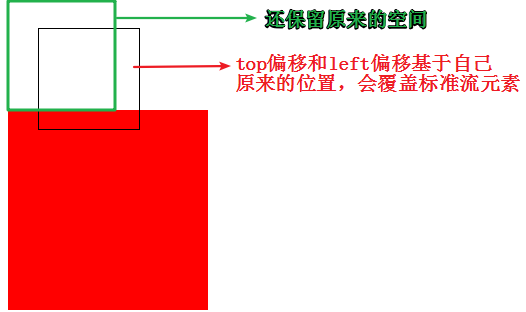 |
总结:
1.相对定位参考自身在标准流中的位置进行偏移,移动的出发点是自身标准流的位置
2.不会对标准流的元素造成影响,没有脱离文档流,移动之后,自身在标准流中还占有空间,真正占得位置还是标准流的位置(灵魂不在 肉体永驻)
3.可以盖在标准流的上方
使用场景:微调元素和配合绝对定位来实现效果
3.绝对定位
从父元素一直往上找设置过定位的直系父元素,作为自己的偏移参照物,找不到就继续往上找,直到html停止
语法:position:absolute
<head>
<meta charset="utf-8">
<title></title>
<style type="text/css">
.box{
100px;
height:100px;
border:1px solid #000;
position:absolute;/* 设置绝对定位 */
top:20px;/* 设置边偏移 */
left:30px;
}
.box1{
200px;
height:200px;
background:#f00;
}
</style>
</head>
<body>
<div class="box"></div>
<div class="box1"></div>
</body>
| 效果图 |
|---|
 |
总结:
1.偏移位置参考设置过定位(相对/绝对/固定)的直系父元素或直系祖宗元素,没找到就一直往上级找,直到html
2.会脱离标准流,不再继承父级的宽度(不论是块元素还是行元素,盒子的大小取决于其中内容),可以定义宽高,不占据标准流的空间
3.margin:auto对于设置过绝对定位的元素不起作用
4.设置方向偏移的时候,横向或者纵向只设置一个即可,设置多个没有意义
使用场景:配合相对定位使用(一般都会配合相对定位,但不是绝对的都是相对定位)
父相子绝
案例:
1.让盒子水平垂直居中(水平居中,垂直也居中)
<head>
<meta charset="utf-8">
<title></title>
<style type="text/css">
.box{
100px;
height:100px;
border:1px solid #000;
position:absolute;/* 设置绝对定位 */
top:50%;/* 设置上边偏移 */
margin-left:-50px;/* 往左边移动自身宽度的一般 */
left:50%;/* 设置做边偏移 */
margin-top:-50px;/* 往上面移动自身高度的一半 */
}
</style>
</head>
<body>
<div class="box"></div>
</body>
| 效果图 |
|---|
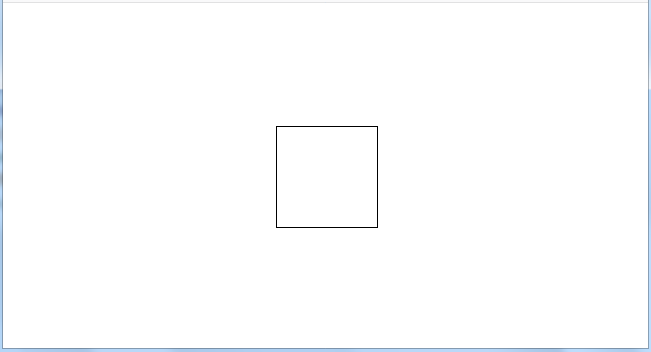 |
2.图片上加logo
| 效果图示 |
|---|
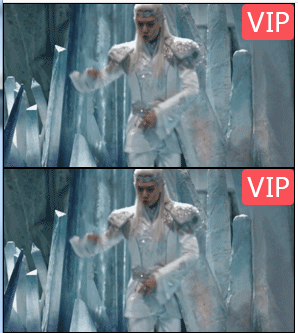 |
<head>
<meta charset="utf-8">
<title></title>
<style type="text/css">
.box{
290px;
height:163px;
position:relative;/* 父元素设置相对定位 */
}
.logo{
52px;
height:36px;
background:url(2.png);
position:absolute;/* 设置logo为绝对定位,父元素为相对定位,偏移位置相对父元素 */
right:0;/* 最右边 */
top:0;/* 最上面 */
}
</style>
</head>
<body>
<div class="box">
<img src="1.gif" />
<span class="logo"></span>
</div>
<div class="box">
<img src="1.gif" />
<span class="logo"></span>
</div>
</body>
总结:父元素使用相对定位(不脱离标准流,写多个不会覆盖),子元素绝对定位(相对于父盒子的位置) ---父相子绝
3.轮播图布局(以京东为例)
| 效果图示 |
|---|
 |
<head>
<meta charset="utf-8">
<title>无标题文档</title>
<style>
.box{
590px;
height:470px;
margin:0 auto;
border:1px solid #000;
position:relative;/* 设置相对定位,因为左右按钮和下面的小圆点都需要在当前元素上面 */
}
ul,ol{
list-style:none;
padding:0;
margin:0;
}
ul li{
display:none;
}
ul li.on{
display:block;
}
ol{
152px;
height:18px;
position:absolute;/* 设置绝对定位,相对于父元素进行偏移 */
left:46px;/* 左边偏移 */
bottom:20px;/* 下面偏移 */
}
ol li{
float:left;
10px;
height:10px;
border-radius:50%;
border:1px solid #fff;
margin:4px;
}
ol li.on{
4px;
height:4px;
border:4px #999 solid;
background:#fff;
}
.box>a{
text-decoration:none;
color:#fff;
background:#666;
24px;
height:40px;
display:block;
text-align:center;
line-height:40px;
position:absolute;/* 设置绝对定位,相对父元素进行偏移 */
top:50%;/* 上边偏移 */
margin-top:-20px;/* 向上移动自身高度的一半,已达到居中的效果 */
}
.box>a.left{
left:0; /* 左按钮左边偏移为0,在最左边 */
}
.box>a.right{
right:0; /* 右按钮右边偏移为0,在最右边 */
}
</style>
</head>
<body>
<div class="box">
<ul>
<li class="on"><a href="###"><img src="img/banner1.jpg" /></a></li>
<li><a href="###"><img src="img/banner2.jpg" /></a></li>
<li><a href="###"><img src="img/banner3.jpg" /></a></li>
</ul>
<ol>
<li class="on"></li>
<li></li>
<li></li>
</ol>
<a class="left" href="###"><</a>
<a class="right" href="###">></a>
</div>
</body>
4.固定定位
以浏览器作为参考进行偏移,且滚动条对固定定位无效
语法:position:fixed
<head>
<meta charset="utf-8" />
<title></title>
<style type="text/css">
.box{
300px;
height:200px;
background:#abcdef;
position:fixed;/* 设置固定定位,相对于浏览器窗口 */
left:50%;
top:50%;
margin-left:-150px;
margin-top:-100px;
}
.text{
20px;
}
</style>
</head>
<body>
<div class="text">
日照香炉生紫烟,遥看瀑布挂前川。
飞流直下三千尺,疑是银河落九天。
</div>
<div class="box"></div>
</body>
| 效果图 |
|---|
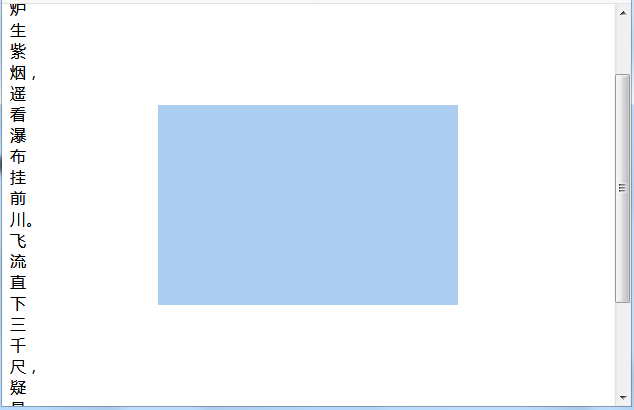 |
总结:
1.会脱离文档流,不占据标准流的空间
2.不继承父元素的宽高,需要给自身定义宽高
3.margin:auto对固定定位的元素不起作用
4.不会随着滚动条滚动,永远固定在浏览器窗口中的位置(移动的出发点:浏览器窗口,滚动条对设置了固定定位的元素无效)
使用场景:常用于网页右下角的“回到顶部”,或网站左右两侧的广告
案例:
京东最右侧的小列表
| 案例效果图 |
|---|
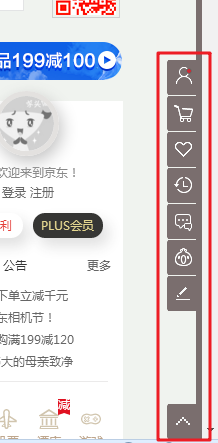 |
<head>
<meta charset="utf-8">
<title>无标题文档</title>
<style>
*{padding:0;margin:0;}
.container{
height:2000px;
border-right:5px #7A6E6E solid;
}
ul{
list-style:none;
padding:0;
margin:0;
position:fixed;
right:5px;
top:50%;
margin-top:-95px;
}
</style>
</head>
<body>
<div class="container">
<ul>
<li><a href="#"><img src="img/1.jpg" /></a></li>
<li><a href="#"><img src="img/2.jpg" /></a></li>
<li><a href="#"><img src="img/3.jpg" /></a></li>
<li><a href="#"><img src="img/4.jpg" /></a></li>
<li><a href="#"><img src="img/5.jpg" /></a></li>
</ul>
</div>
</body>
四种定位总结
| 定位模式 | 是否脱标占有位置 | 是否可以使用边偏移 | 移动位置基准 |
|---|---|---|---|
| 静态static | 不脱标,正常模式 | 不可以 | 正常模式 |
| 相对定位relative | 不脱标,占有位置 | 可以 | 相对自身位置移动 |
| 绝对定位absolute | 完全脱标,不占有位置 | 可以 | 相对于定位的父级移动位置 |
| 固定定位fixed | 完全脱标,不占有位置 | 可以 | 相对于浏览器移动位置 |
5.定位元素的层叠效果
控制“定位”元素的叠放层级
语法:z-index:值
取值:
1.数字:
正数,数字越大,层级越高,离用户越近
负数,数字越小,层级越低,离用户越远
2.auto:(默认值)和父元素层级相同
3.正数比auto大,负数比auto小
<head>
<meta charset="utf-8" />
<title></title>
<style type="text/css">
/* 两个盒子都设置相对定位并偏移,中间有重叠的部分,默认后设置的会覆盖先设置的 */
.box{
100px;
height:100px;
background:#f00;
position:relative;
top:50px;
z-index:2;/* 设置层叠高一点,会覆盖后设置的 */
}
.box1{
200px;
height:200px;
background:#0f0;
position:relative;
left:50px;
}
</style>
</head>
<body>
<div class="box"></div>
<div class="box1"></div>
</body>
| 效果图 |
|---|
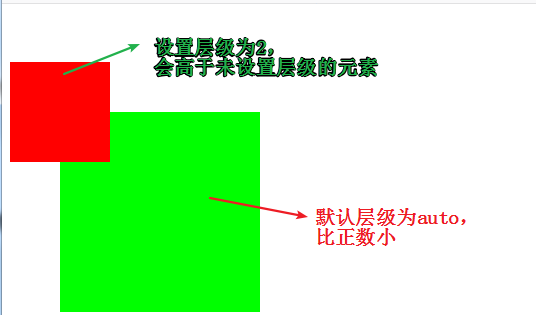 |
总结:
1.z-index只针对定位元素有效果(但不包括静态定位)
2.z-index值越大,层级越高
3.如果父元素已经比较过层级了(父元素“都有”z-index的时候,并且值不为auto),那么子元素与子元素之间是不会再去比较的
出题:上大盒子压住下大盒子 ,下大盒子里面的子元素压住上盒子
二、css3和css2的区别
css3在原有的基础上新增了很多css属性选择器,伪类选择器,伪对象选择器以及动画
H5=html5 + css3 +js
大前端:js
1.内减模式
可以将padding内边距和边框带来增大盒子的影响去掉
语法:box-sizing:border-box;
<head>
<meta charset="utf-8">
<title>无标题文档</title>
<style>
.box{
200px;
height:200px;
background:#099;
border:20px solid #333;
padding:50px;
box-sizing:border-box;/* 设置内减模式 */
}
</style>
</head>
<body>
<div class="box"></div>
</body>
| 效果图 |
|---|
 |
总结:不能去margin带来盒子大小的影响
2.新增属性选择器
a) 语法:元素[属性^=值]
选择以指定字符开头的属性值的元素
<head>
<meta charset="utf-8">
<title>无标题文档</title>
<style>
[name^='user']{
color:red;
}
</style>
</head>
<body>
<div name="username">这是盒子1</div>
<div name="user-name">这是盒子2</div>
<div name="name user">这是盒子3</div>
<div name="user_name">这是盒子4</div>
<div name="user">这是盒子5</div>
</body>
| 效果图 |
|---|
 |
b) 语法:元素[属性$=值]
选择以指定字符结尾的属性值的元素
<head>
<meta charset="utf-8">
<title>无标题文档</title>
<style>
/* 属性值以指定字符结尾的元素 */
[name$="e"]{
color:red;
}
</style>
</head>
<body>
<div name="username">这是盒子1</div>
<div name="user-name">这是盒子2</div>
<div name="name user">这是盒子3</div>
<div name="user_name">这是盒子4</div>
<div name="user">这是盒子5</div>
</body>
| 效果图 |
|---|
 |
3.新增伪类选择器
| 伪类选择器 | 作用 |
|---|---|
| :root | 可以理解为根 |
| li:first-child | 代表找出父元素中第一个li子元素 |
| li:last-child | 代表找出父元素中最后一个li子元素 |
| li:nth-child(n) | 找出父元素中的第n个li子元素 |
| li:nth-child(even) | 代表找出父元素中奇数的li子元素 |
| li:nth-child(odd) | 代表找出父元素中偶数的li子元素 |
| li:empty | 代表找出父元素中li子元素内容为空的标签 |
| li:nth-of-type(n) | 找出li标签中第几个 |
| li:first-of-type | 找出li标签中第一个 |
| li:last-of-type | 找出li标签中最后一个 |
| li:only-child | 唯一子元素 |
总结:重点:li:first-child li:last-child li:nth-child(n) li:nth-child(2n+1)奇数元素
4. 2d变换效果
可以设置移动,旋转,大小
语法:transform:值
a)移动
语法:transform:translate(值1,值2);
取值:第一个值代表横向移动的像素,第二个值代表纵向移动的像素
<head>
<meta charset="utf-8">
<title>无标题文档</title>
<style>
.box{
200px;
height:200px;
background:#f00;
}
.box:hover{
transform:translate(50px,20px); /* 横线移动和纵向移动 */
/*transform:translateY(50px);*/
}
</style>
</head>
<body>
<div class="box"></div>
</body>
| 效果图 |
|---|
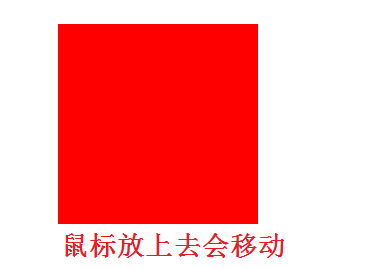 |
多学一招:只设置x轴或者y轴的移动可以使用translateX和translateY,里面只设置一个值即可
b)旋转
语法:transform:rotate(角度);transform-origin:横向坐标 纵向坐标;
取值:
1.角度写法:数字deg。
2.横向坐标和纵向坐标确定旋转的圆心,可以是像素,也可以是关键字(left,right,top,bottom,center),不设置的话,旋转的圆心默认是中心点
<head>
<meta charset="utf-8">
<title>无标题文档</title>
<style>
.box{
200px;
height:200px;
background:#f00;
margin:200px;
border-left:10px solid #0f0;
border-bottom:10px solid #00f;
}
.box:hover{
transform:rotate(45deg);/* 设置旋转和角度 */
transform-origin:left top;/* 设置旋转的圆心 */
}
</style>
</head>
<body>
<div class="box"></div>
</body>
| 效果图 |
|---|
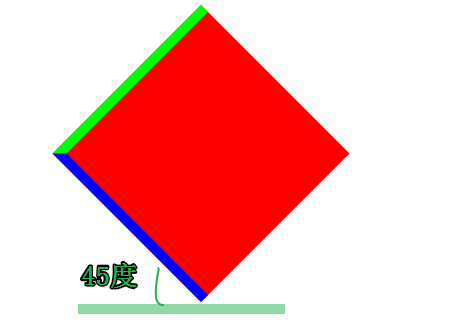 |
c)缩放
语法:transform:scale(值)
取值:倍数,可以是整数,也可以是小数
<head>
<meta charset="utf-8">
<title>无标题文档</title>
<style>
.box{
200px;
height:200px;
background:#f00;
}
.box:hover{
transform:scale(2);
}
</style>
</head>
<body>
<div class="box">
</div>
<p>asdf</p>
</body>
| 效果图 |
|---|
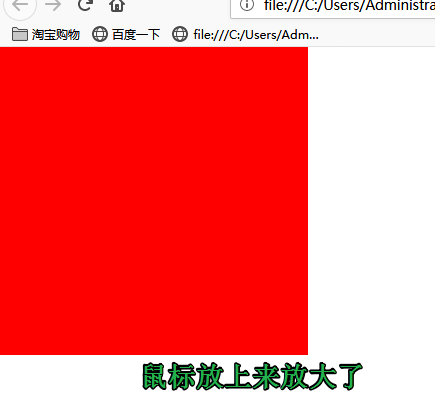 |
多学一招:如果有两个值,第一个代表宽度比例,第二个代表高度比例
5.过渡效果
是一个动画的效果
语法:transition:动画css属性 过渡时间秒数 速度类型 延迟的秒数
取值:第一个值,写css属性名称,就是要发生改变的css属性,第二个值是时间单位s秒,第三个值是发生改变的曲线linear匀速,ease先慢后快再慢,第四个值可以定义动画在几秒后开始
<head>
<meta charset="utf-8">
<title>无标题文档</title>
<style>
img{
display:block;
margin:50px auto;
border:1px solid #000;
/* 加过渡效果,必须是在元素原本的样式上面加,不在伪类上加 */
transition:transform 2s linear;
}
img:hover{
transform:scale(1.5);
}
</style>
</head>
<body>
<img src="img/meinv.jpg" />
</body>
| 效果图 |
|---|
 |